Installation METAdrive Client
Als META10 Secure Cloud Kunde wird der METAdrive Client direkt auf der Cloud Umgebung installiert durch unser Team.
Bei Bedarf, können Sie den Client auch auf Ihrem lokalen Gerät (Windows oder Mac) installieren. Den Download finden Sie auf der Login Website von METAdrive (https://drive.meta10.cloud) im unteren, rechten Bereich, direkt neben der Sprachauswahl. Der Client kann nur von lizenzierten Benutzern verwendet werden (siehe auch METAdrive Benutzer Definitionen).
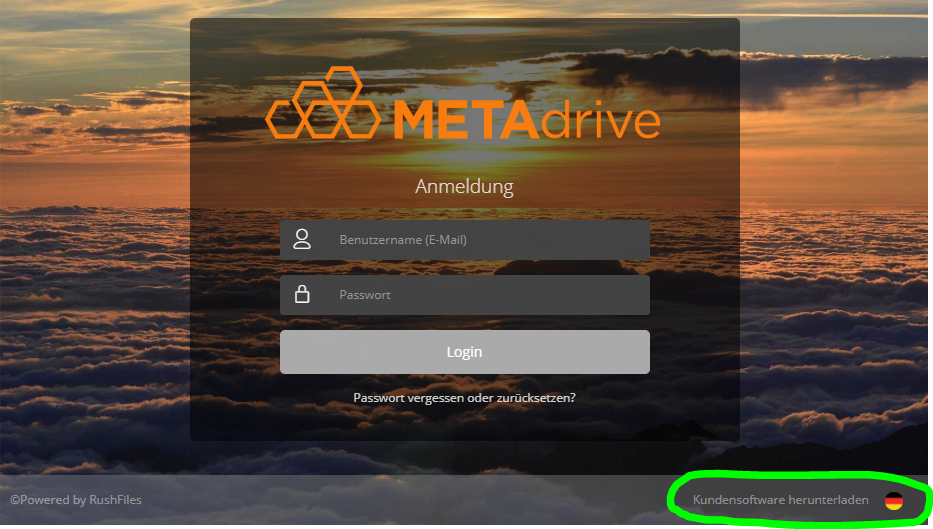
Nutzung des Clients
Wenn der Client gestartet wird, müssen Sie sich zuerst mit Ihren Anmeldedaten einloggen. Der Client wird dann eine Verbindung mit dem Server herstellen und Ihnen alle Shares laden, auf welche Sie Zugriff haben.
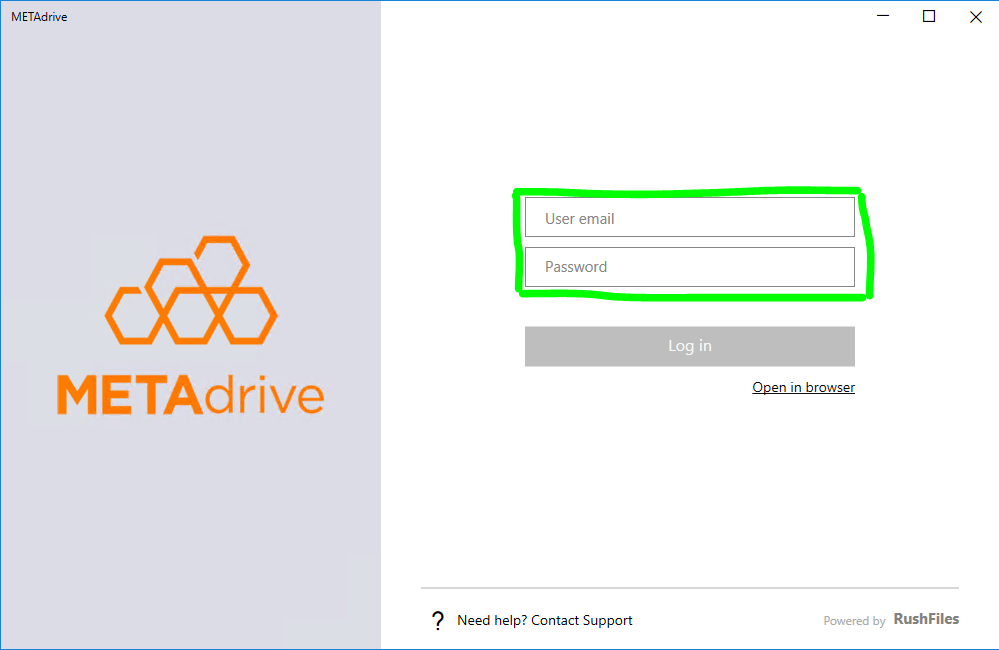
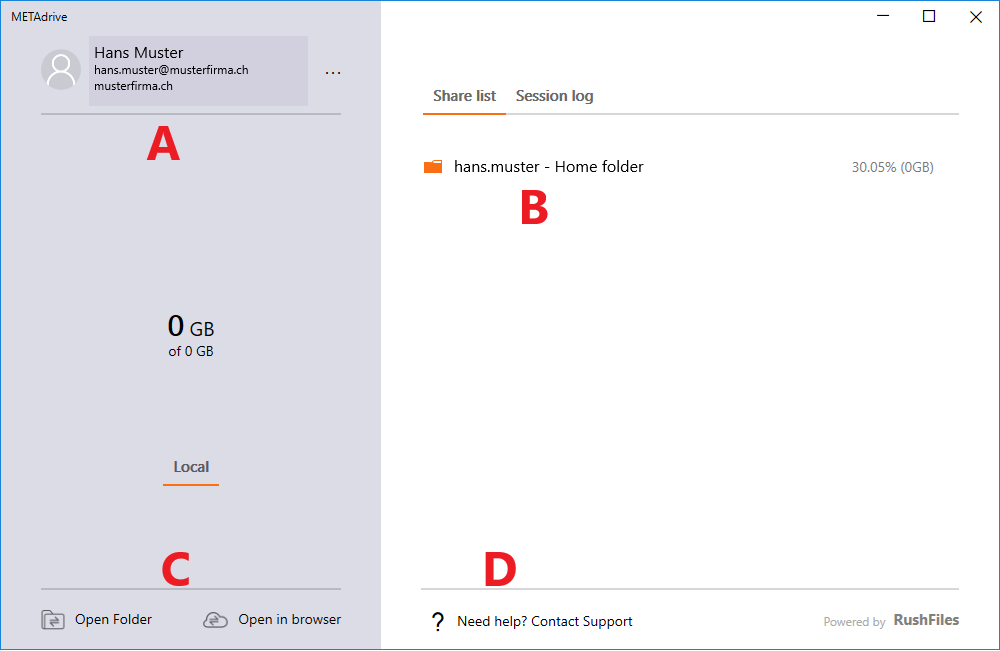
A = Name des eingeloggten Benutzers, E-Mail Adresse = Loginname, zugehörige Firma
B = Shares, auf die der eingeloggte Benutzer Zugriff hat
C = Dateien im lokalen Ordner anzeigen (Open Folder) oder App im Browser öffnen (Open in Browser)
D = Link zur Knowledge Base von META10
über die drei Punkte neben den Benutzerinformationen, können die Einstellungen aufgerufen werden. Hier kann dann die Sprache und das Autostartverhalten eingestellt werden.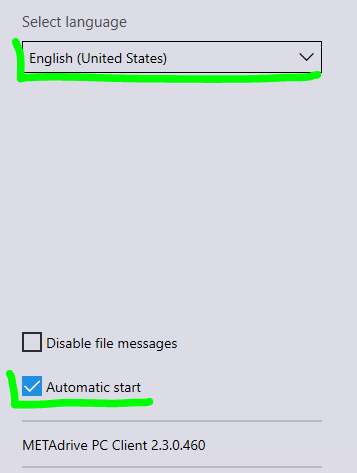
Die Dateianzeige im lokalen Ordner, sieht gleich aus, wie lokale Dateien. Das graue "X" zeigt an, dass diese Datei nicht lokal zwischengespeichert wurde, sondern nur auf dem Server gespeichert ist.
